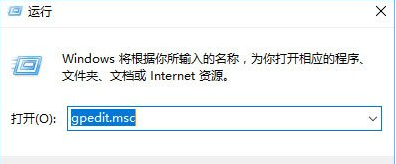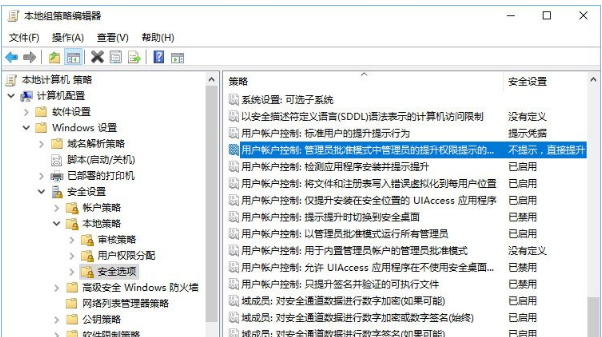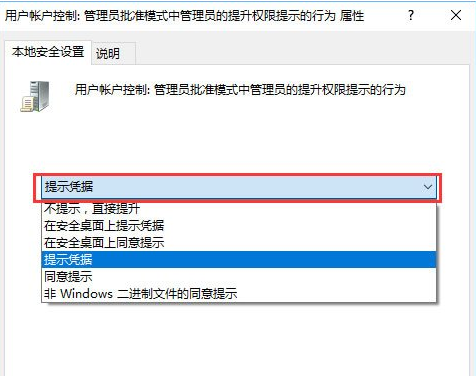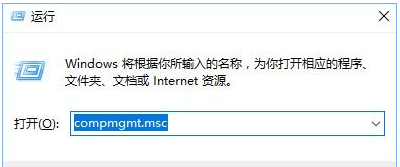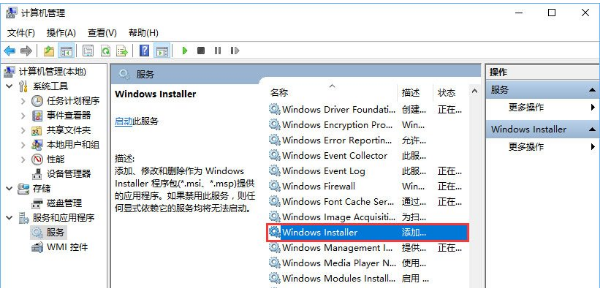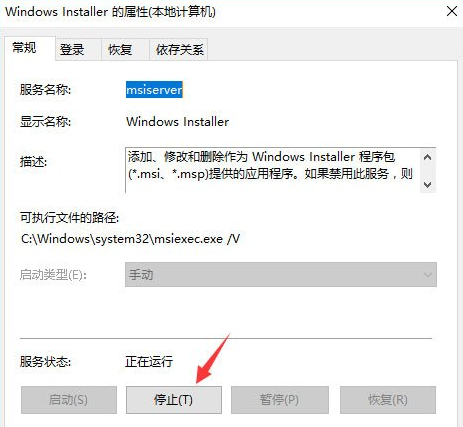win10禁止安装,详细教您win10如何设置禁止安装软件 |
您所在的位置:网站首页 › win10不允许安装flash › win10禁止安装,详细教您win10如何设置禁止安装软件 |
win10禁止安装,详细教您win10如何设置禁止安装软件
|
win10如何设置禁止安装软件 方法一: Win+R打开运行,在运行中输入gpedit.msc,打开组策略
禁止安装软件电脑图解-1 计算机配置->Windows设置->安全设置->本地策略->安全选项->用户帐户控制:
win10电脑图解-2 管理审批模式下管理员的提升提示行为->修改成“提示凭据”
win10电脑图解-3 方法二:设置系统密码 以后安装应用文件都需要输入密码了。 方法三: 打开管理(Win+R命令compmgmt.msc)
软件电脑图解-4 在计算机管理中选择使用“服务和应用程序”中的“服务”项,
禁止安装软件电脑图解-5 在界面中间的“服务”程序中找到“Windows Installer”项,右键呼出菜单,选择“属性”,点击“停止”。
禁止安装软件电脑图解-6 |
【本文地址】
今日新闻 |
推荐新闻 |